Los usuarios no se crean dentro de una aplicación en GW Apps, pero sí necesitamos especificar quién puede usar una aplicación y qué capacidades tendrá cada usuario en esa aplicación. El primer paso es añadir los usuarios deseados a la aplicación utilizando la pantalla de usuarios de la aplicación.
A diferencia de las otras opciones de diseño o configuración de la aplicación, la pantalla de Usuarios de la App es visible mientras se utiliza la aplicación y no después de hacer clic en "Editar la App". Para acceder a la pantalla de Usuarios de la App, vaya a: Configuración de la aplicación > Usuarios de la aplicación.
| Pantalla de usuarios de la aplicación |
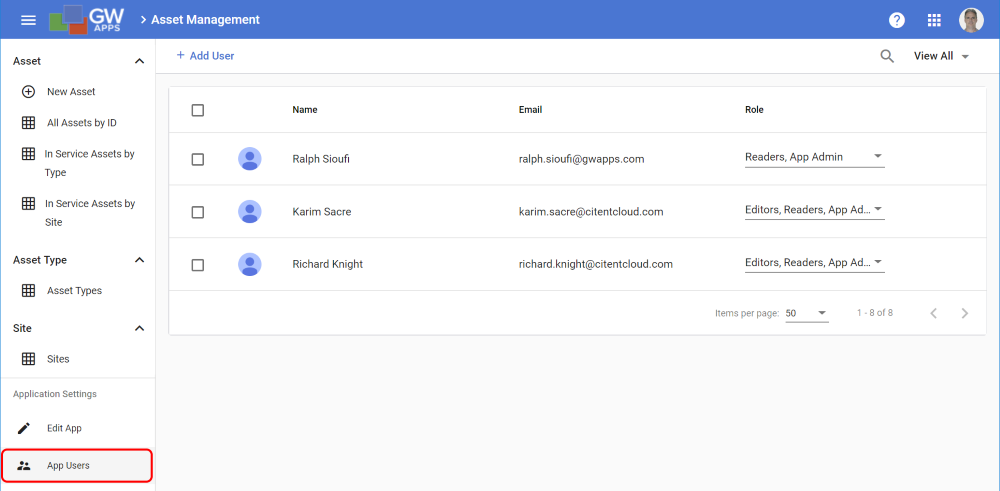 |
Para añadir un nuevo usuario a la aplicación, haga clic en el botón + Añadir usuario en la parte superior de la lista de usuarios. A continuación, verá el siguiente cuadro de diálogo:
| Diálogo de compartir (añadir usuario) |
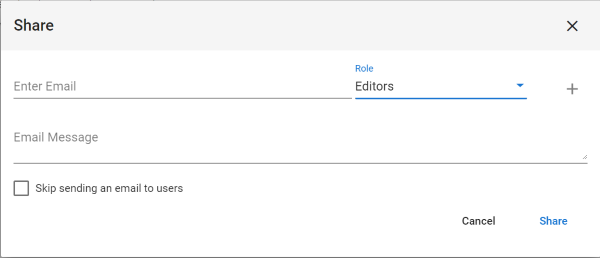 |
| Artículo | Descripción |
| Introduzca el correo electrónico | Comience a escribir el nombre o la dirección de correo electrónico de un usuario válido. Una lista desplegable mostrará los nombres coincidentes: Seleccione el nombre requerido una vez que lo vea en la lista desplegable. El usuario tiene que ser ya un usuario registrado en la plataforma, para que pueda ser añadido a una aplicación. |
| Papel | Seleccione el rol inicial al que debe añadirse el usuario. Al usuario se le pueden asignar roles adicionales después de añadirlo a la app. |
| Mensaje de correo electrónico | Por defecto, el usuario seleccionado recibirá un mensaje de correo electrónico avisándole de que ha sido añadido a los usuarios de esta aplicación. El correo electrónico básico contiene toda la información requerida, pero si desea añadir un mensaje específico a este correo electrónico, añada el texto en el campo Mensaje de correo electrónico. |
| Omitir el envío de un correo electrónico a los usuarios | Si no desea que el usuario seleccionado reciba un mensaje de correo electrónico, marque la opción "Omitir el envío de un correo electrónico a los usuarios". |
Vídeo de demostración para usuarios de la aplicación
En el siguiente vídeo se describe la asignación de usuarios de la aplicación:
Próximos pasos
| A continuación encontrará enlaces a artículos que cubren las otras áreas principales de la seguridad de las aplicaciones: |
| Seguridad: Diseñadores de aplicaciones |
| Seguridad: Roles y usuarios |
| A continuación está el enlace al episodio de la serie de tutoriales Building a Task Management App que incluye descripciones de la configuración de la seguridad: |
| Parte 6: Creación de una aplicación de gestión de tareas - Seguridad |
